Windows 10 оснащена функцией быстрого переключения пользователей. Благодаря этому возможно изменение учетной записи пользователя без сохранения изменений в работе, закрытия приложения и выхода из системы. Это полезная функция на устройствах, используемых несколькими людьми, но, как и все - у нее также есть свои недостатки. Активная учетная запись пользователя, даже если она не использует компьютер, по-прежнему использует ресурсы устройства (процессор, ОЗУ), что может отрицательно влиять на скорость работы компьютера. Кроме того, также невозможно выключить устройство.
Поэтому, если мы считаем, что функция быстрого переключения пользователей нам не нужна, мы можем ее отключить. В этом руководстве мы опишем, как это сделать.
Редактор локальных групповых политик для Windows 10 Professional и Enterprise
- В системном поиске вызванном комбинацией Win+R введите команду gpedit.msc.
- Переходим к следующей папке:
Конфигурация компьютера > Административные шаблоны > Система > Вход в систему - Находим пункт под названием "Скрыть точки входа для быстрого переключения пользователей" и щелкните его дважды.
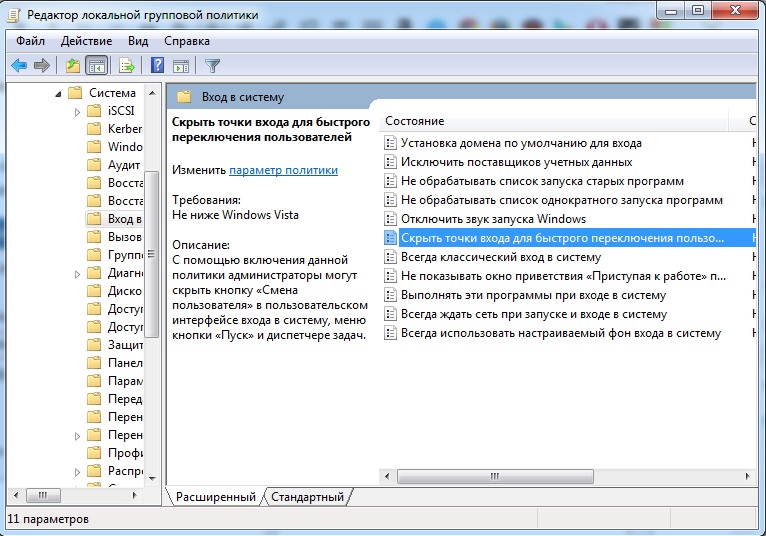
- В новом окне редактирования правила отметить пункт Включено, что активирует работу элемента. Изменение подтверждаем кнопкой ОК.
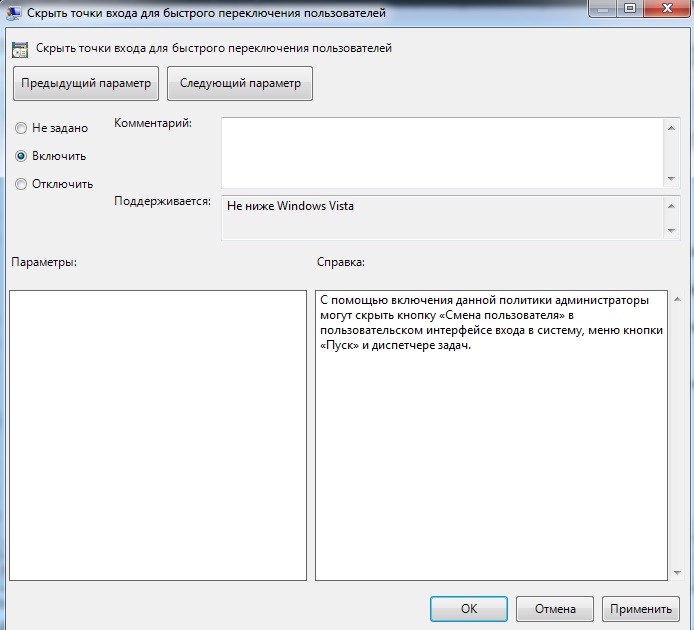
После выполнения этих действий необходимо перезагрузить устройство. Затем в случае, если вы хотите изменить в учетной записи пользователя, необходимо будет сохранить свою работу,закрыть приложения и выйти из системы.
Редактор реестра для Windows 10 Home
Пользователи Windows 10 Home не имеют доступа к редактору локальной групповой политики, но они могут управлять функцией быстрого переключения пользователей из редактора реестра.
- Открываем поисковую систему и вводим системную фразу, Редактора реестра. Выбираем первый результат поиска.
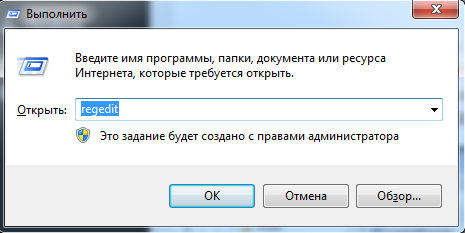
- Переходим к следующей папке:
HKEY_LOCAL_MACHINE\SOFTWARE\Microsoft\Windows\CurrentVersion\Policies\System - Свободные поля в списке элементов, щелкаем правой кнопкой мыши, мы разрабатываем меню Новый и выбираем пункт" параметр DWORD (32-разрядная версия).
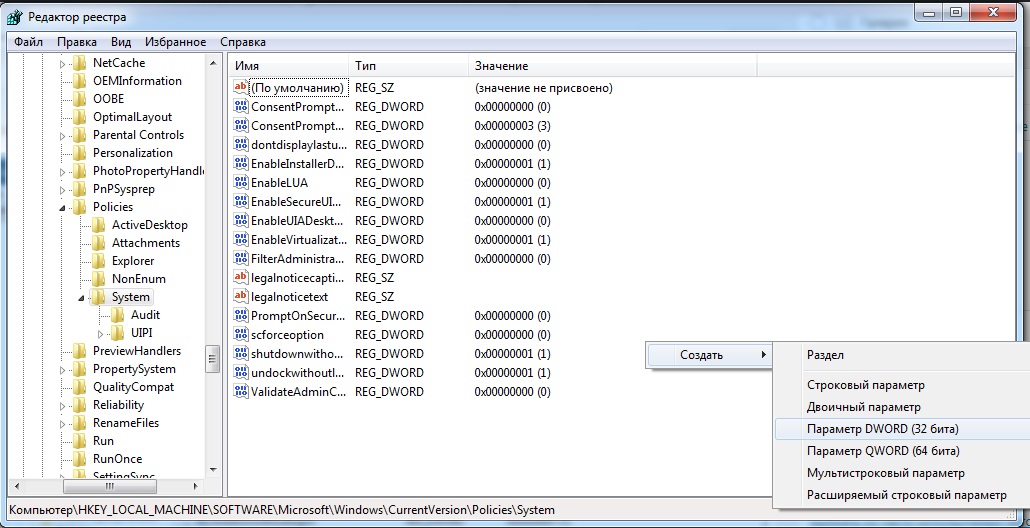
- Новому ключу даем название HideFastSwitching.
- Созданный только что раздел, щелкаем дважды левой кнопкой мыши, и в разделе" Данные значения меняем с 0 на 1. Изменение подтверждаем кнопкой ОК.

После выполнения всех шагов необходимо перезагрузить компьютер. Затем в случае, если вы хотите изменить в учетной записи пользователя, необходимо будет сохранить свою работу, выполнить полное закрытие приложения и выйти из системы.
